Bent u nog steeds op zoek naar eenvoudige methoden hoe video naar GIF te converteren?
We hebben allemaal wel eens een gedeelte van een clip willen omzetten in een GIF om er een meme, een geanimeerde afbeelding of iets anders van te maken. De laatste tijd zijn gebruikers van Facebook, Twitter en Reddit dol op het gebruik van GIF's om amorfe gevoelens en reacties op specifieke gebeurtenissen over te brengen. Zelfs GIF's zijn nu een officiële functie op Facebook.
Vanwege de ongelooflijke populariteit van de GIF en de bijna eindeloze toepassingsmogelijkheden ervan, vinden veel mensen het leuk om video's naar GIF's te converteren. Gelukkig kun je gebruiken verschillende bestandsconverters.
Inhoud: Deel 1. Hoe kan ik eenvoudig video naar GIF converteren op Mac/Windows?Deel 2. Hoe verander ik een video in GIF met Adobe Express?Deel 3. Hoe converteer ik video gratis online naar GIF?Deel 4. Conclusie
Deel 1. Hoe kan ik eenvoudig video naar GIF converteren op Mac/Windows?
Je hoeft niet verder te gaan dan iMyMac-video-omzetter als u op zoek bent naar een hoogwaardige desktoptoepassing die compatibel is met Windows en de mogelijkheid heeft om video naar GIF te converteren en u tegelijkertijd een verscheidenheid aan geavanceerde aanpassingsopties biedt.
De iMyMac Video Converter is robuuste software op expertniveau voor het bewerken van video's op macOS. Gebruikers hebben de mogelijkheid om hun films om te zetten naar een aantal andere formaten die van HD-kwaliteit zijn. Dit omvat het converteren van AVI naar MPEG, WMV naar WAV/MP3, MP4-video's naar MP3 en 3GP naar MOV of MPEG. Gebruikers kunnen ook audio- en videogegevens met slechts een paar muisklikken omzetten in GIF-animaties met hoge resolutie. Naast deze kwaliteiten wordt het geleverd met een aantal extra functies.
Bekijk de onderstaande stappen om te leren hoe u video naar GIF converteert.
- Start iMyMac Video Converter op een Mac- of Windows-computer. Zodra dat is gebeurd, logt u in om toegang te krijgen tot uw account.
- U kunt elke vorm van het bestand naar het scherm van het systeem slepen en neerzetten, inclusief videobestanden in elk formaat.
- Klikken op "Formaat converteren" opent een vervolgkeuzemenu waarin u het soort bestand kunt kiezen waarnaar u het origineel wilt converteren.
- Dankzij de gebruikersinterface is het lokaliseren van wijzigingen in bestanden veel eenvoudiger geworden. U kunt het bestand indien nodig wijzigen om het naar wens aan te passen.
- Alle aanpassingen die u aan de instellingen maakt, blijven behouden als u daarvoor kiest Opslaan.
- Als u een conversieoptie op de werkbalk selecteert, wordt het conversieproces gestart.
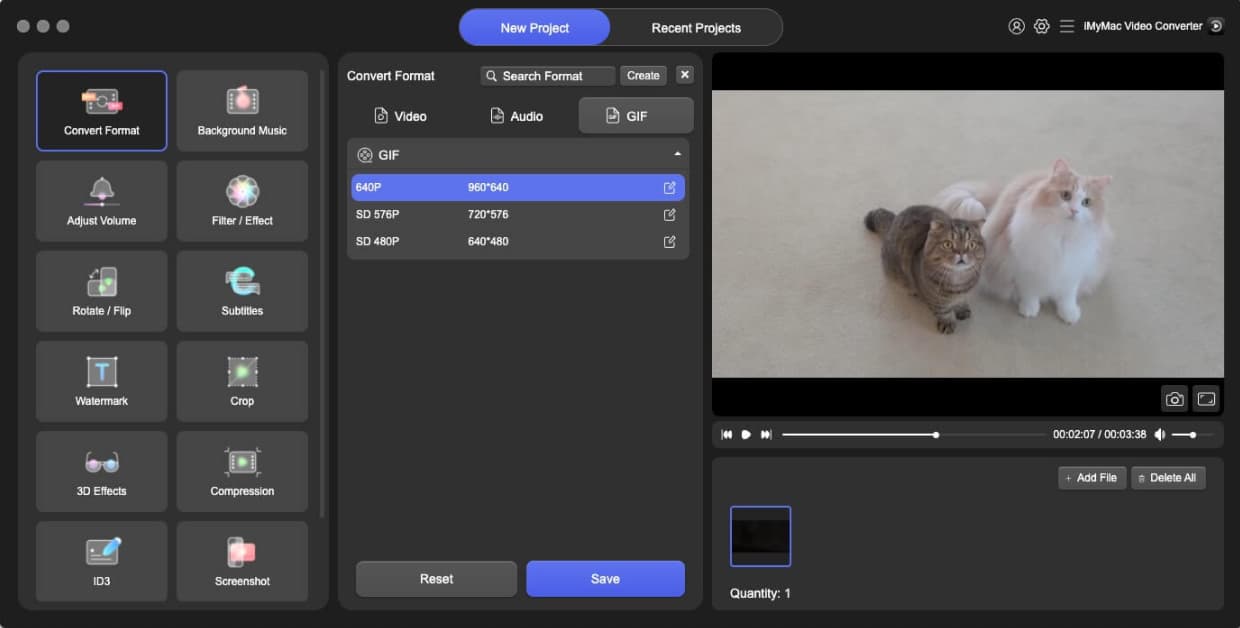
Deel 2. Hoe verander ik een video in GIF met Adobe Express?
Voor klanten die een GIF willen maken zonder watermerken, deze zeer goede grafische editor is perfect. Photoshop-expertise is niet nodig. Houd u aan deze richtlijnen voor het converteren van video naar GIF:
- Zoek eerst de video. Download de benodigde video's zodra u ze vindt.
- Verwijder het benodigde stuk. Het bestand zou aanzienlijk groot zijn als het fragment langer was dan drie seconden. In veel voorkomende toepassingen kan het videofragment worden gewijzigd.
- Start Adobe Photoshop en open het geproduceerde fragment. Selecteer vervolgens "Bestand-Import-Videoframes in lagen".
- Maak de nodige configuratiekeuzes. De volgende stap is het verkrijgen van een bestand met de juiste grootte. Er mag niet meer dan een paar MB worden gebruikt. Kies daarom voor "Bestanden opslaan voor internet". Probeer vervolgens alle toegankelijke opties te wijzigen.
- Sla de voltooide GIF op door op de knop "Dien in" tab. Kies "gif" Vergeet de extensie niet. Dit programma kent geen gebreken, aangezien de editor het maken van GIF's mogelijk maakt zonder de identiteit of watermerken van externe providers.
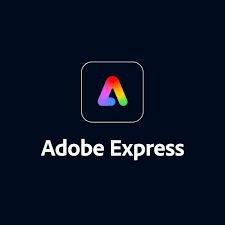
Deel 3. Hoe converteer ik video gratis online naar GIF?
Tool 01. iMyMac Gratis online video-omzetter
De iMyMac Gratis Online Video Converter is zeer snel en eenvoudig te gebruiken. Met deze praktische GIF-maker kunt u uw eigen unieke, hoogwaardige geanimeerde GIF's van video's maken om uw collega's te amuseren en uzelf van de rest te onderscheiden. In deze stapsgewijze zelfstudie leert u hoe u video naar GIF kunt converteren met iMyMac Free Online Video Converter:
- Het installatiebestand kan worden gedownload naar een Mac of pc. De installatie kan dan worden voltooid volgens de instructies.
- Klik op de Selecteer of zet bestand neer en kies het bestand waarvan u een GIF wilt maken.
- Selecteer de voorinstelling door het te openen GIF vooraf ingestelde categorie op het tabblad Afbeeldingen.
- Nadat je het gewenste GIF-formaat hebt geselecteerd, druk je op Start de converter pictogram en wacht terwijl uw bestand wordt geconverteerd. Uw GIF-bestandenmap wordt onmiddellijk gestart.
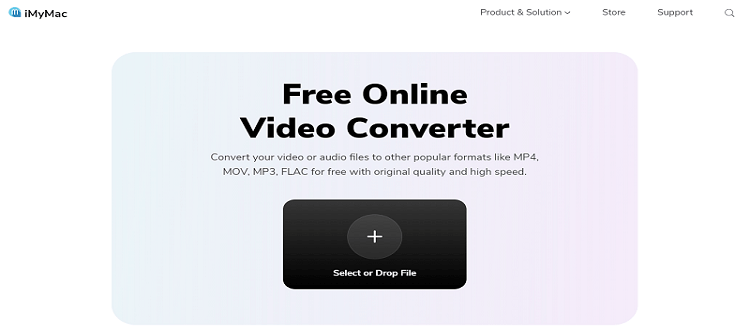
Hulpmiddel 02. Cloudconvert.com
Om snel GIF's van hoge kwaliteit te maken, biedt CloudConvert een online tool die eenvoudig te gebruiken is. Het is compatibel met videobestandstypen. U kunt de resolutie en het formaat aanpassen met behulp van de meegeleverde hulpmiddelen. De volgende stappen laten zien hoe u video naar GIF converteert en video naar ASF met behulp van CloudConvert:
- Om de applicatie te gebruiken, ga naar de CloudConvert webpagina en registreer u voor een account. Op de site vind je alle tools die je nodig hebt om een GIF te maken.
- Selecteer het gewenste videoformaat in de menubalk ernaast Converteren voordat u uw bestand selecteert. Het bevindt zich helemaal bovenaan de internetpagina.
- Je kunt nu je film kiezen op je computer, Dropbox of Google Drive door te klikken Selecteer bestand of zelfs de pijl naast Bestand selecteren. Als je van zo'n YouTube-video een GIF wilt maken, kun je ook een URL.
- Nadat u uw bestand heeft gekozen, selecteert u het door op te klikken Moersleutel symbool naast GIF. Je kunt hier de resolutie, beeldverhouding en start- en stoptijden van je GIF wijzigen.
- Als u iets meer dan één film tegelijk naar een GIF wilt converteren, kunt u extra bestanden aan de lijst toevoegen. Druk vervolgens op de Okay knop.
- Wanneer u klaar bent met bewerken, klikt u op de Converteren knop om uw film te laten converteren naar een GIF van hoge kwaliteit.
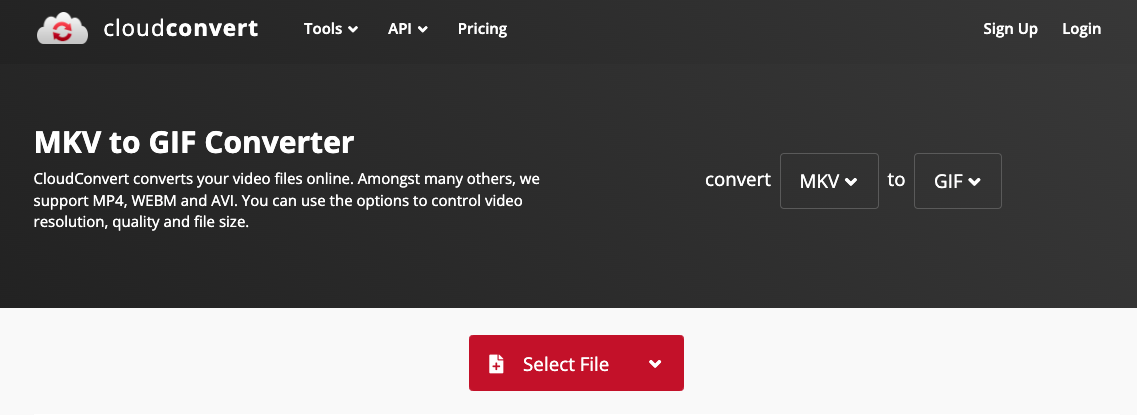
Hulpmiddel 03. Onlineconverter.com
Hoe kan ik video naar GIF converteren met behulp van deze website? Met deze gratis internetapplicatie kunt u eenvoudig geanimeerde GIF's maken van films en foto's. Dit functioneert niet alleen als video-omzetter, maar helpt ook bij de conversie van afbeeldingen naar GIF. De converter verwerkt echter geen gecodeerde of beveiligde afbeeldingsbestanden. Het is compatibel met een breed scala aan video- en beeldformaten.
- Ga eerst naar de website en selecteer een video door erop te klikken Kies bestand.
- De maximaal toegestane bestandsgrootte is momenteel 200 MB; als je een nauwkeurigere clip nodig hebt, kies dan Opties en wees voorzichtig met het geven van nauwkeurige waarden.
- Klik op de Converteren knop om te beginnen. De converter zal een website opdracht geven om het geconverteerde bestand weer te geven wanneer het uploaden is voltooid.
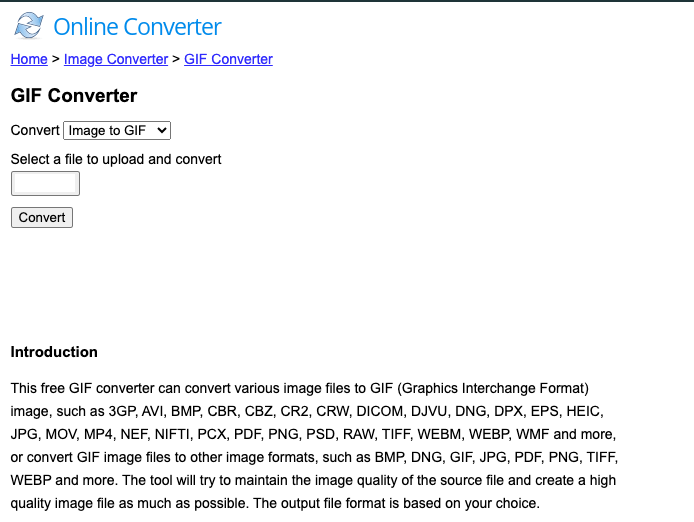
Deel 4. Conclusie
Na zorgvuldig onderzoek GIF-indeling productie, kunnen we zeggen dat er veel gratis opties beschikbaar zijn. Je kunt zien hoe een gewone foto of fragment gemakkelijk kan worden omgezet in een GIF nu je weet hoe je video naar GIF kunt converteren.



